10 eenvoudige oplossingen om audiovertraging op uw tv te elimineren
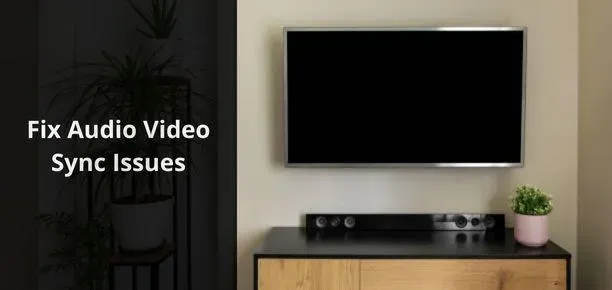
Tv kijken met niet synchroon geluid en beeld bezorgt je direct hoofdpijn. Vaste audiovertraging op tv. Dit synchronisatieprobleem kan een paar milliseconden vertraging in audio of video zijn, maar het verpest de tv-ervaring.
Als de monden van de personages op je tv-scherm bewegen voordat je het geluid hoort, of vice versa, volg dan hieronder om erachter te komen waarom dit wordt veroorzaakt en hoe je de geluidsvertraging op je tv kunt verhelpen.
Waarom lopen het geluid en de video van mijn tv niet synchroon?
Het probleem met niet-synchrone audio/video is te zien op elke tv, soundbar en streamingapparaat, maar komt het meest voor bij tv’s die zijn aangesloten op een soundbar of externe luidspreker.
- Audio moet meer reizen om tot u door te dringen
- Beeldvertraging door videoverwerking
- Audiovertraging door audioverwerking
1. Audio heeft meer reisafstand nodig om u te bereiken.
Om te begrijpen waarom AV- synchronisatieproblemen optreden bij het aansluiten van tv’s op soundbars, moeten we begrijpen hoe audio en video je bereiken.
Audio en video worden in de bron geproduceerd. De bron kan uw tv zijn (Live TV, Netflix, Prime Video, enz.), Blu-ray-speler, streamingapparaat of iets anders.
Om de audio en video van uw tv te synchroniseren, moeten de audio en video die door de bron worden afgespeeld, tegelijkertijd worden uitgevoerd.
De video van de bron hoeft alleen het tv-scherm te bereiken. Maar geluid van dezelfde bron moet mogelijk meer afleggen om de soundbar of externe luidsprekers te bereiken.
U gebruikt bijvoorbeeld een streamingapparaat dat is aangesloten op uw HDMI-poort, uw soundbar is met een kabel aangesloten op de HDMI-poort van een andere tv en u kijkt naar live sport.
De video moet van het streamingapparaat naar de tv gaan. Maar de audio moet van het streamingapparaat naar de tv worden gestreamd en vervolgens van de tv naar de soundbar. Dit kan audiovertraging veroorzaken.
2. Beeldvertraging door videoverwerking
Een andere oorzaak van AV-synchronisatieproblemen is videoverwerking. Video’s van hoge kwaliteit, zoals 4K en UHD, hebben meer tijd nodig om te verwerken en het kan even duren voordat ze je bereiken. In dit nummer hoort u de audio vóór de video.
3. Audiovertraging door audioverwerking
Verschillende audio-indelingen en -kwaliteit kunnen ook audiolatentieproblemen veroorzaken. Als u bijvoorbeeld iets bekijkt met een Blu-ray-speler of streamingdienst (Disney+, Prime Video, enz.), wordt de audio afgespeeld in DTS, Dolby Digital of een ander formaat met hoge bitsnelheid. Je tv moet het verwerken om het naar de luidsprekers uit te voeren en naar de soundbar te sturen.
Hierdoor bereikt het geluid je met een vertraging van enkele milliseconden.
Deze AV-vertragingen zijn specifiek voor externe audio-uitvoerapparaten, want als uw tv er langer over doet om audio of video te verwerken, kan het zijn dat beide uitgangen vertragen voordat ze klaar zijn om tegelijkertijd af te spelen.
Maar wanneer u een extern audio-uitvoerapparaat gebruikt, zoals een soundbar, kan de tv video verwerken en weet hij niet hoe lang de soundbar erover doet om het geluid te verwerken.
Dit resulteert in hoofdpijn veroorzakende audio- of videovertragingen.
Hoe video- of audiovertraging op tv oplossen?
Er zijn veel manieren om audiovertraging op uw tv op te lossen. Op dezelfde manier hebben veel experts veel tips voor het oplossen van videovertraging.
We hebben de beste methoden gegroepeerd, zodat u AV-synchronisatieproblemen kunt oplossen, ongeacht of de audio vóór de video komt of andersom.
- Controleer of het probleem verband houdt met een specifiek kanaal, app of apparaat
- Zorg ervoor dat je internetverbinding stabiel is
- Zet je tv en soundbar uit en weer aan
- Pas de audiovertraging van je tv en soundbar aan
- Selecteer opnieuw de HDMI-bron
- Wijzig het audioformaat op uw tv
- Update de firmware van je tv en soundbar
- Schakel de gamemodus op uw tv in of uit
- Sluit het bronapparaat rechtstreeks aan op de soundbar of externe luidsprekers
- Zet de fabrieksinstellingen van je tv en soundbar terug
1. Controleer of het probleem verband houdt met een specifiek kanaal, app of apparaat.
Soms ligt het probleem met audio- of videovertraging niet aan jouw kant; de echte oorzaak is de bron zelf.
Gebruik een andere bron om te zien of uw AV-bron niet synchroon loopt. Als u bijvoorbeeld video aan het afspelen was van een USB-aansluiting naar uw tv, schakelt u over naar de tv-zender en vinkt u AV opnieuw aan.
Of, als het AV-kanaal van de tv-zender niet synchroon loopt, controleer dan andere kanalen of de uitzending vanuit de app als je een Smart TV hebt.
2. Zorg ervoor dat je internetverbinding stabiel is
Voor het streamen van content naar een smart-tv of streamingapparaat is een stabiele en snelle internetverbinding vereist.
U kunt AV-buffering en latentieproblemen ervaren als de netwerksnelheid laag is. Gebruik deze stappen om uw internetsnelheid te verbeteren:
- Start uw router/modem opnieuw op.
- Ontkoppel onnodige apparaten van uw wifi-netwerk.
- Plaats de router dichter bij de tv.
- Gebruik een ethernetkabel om de tv op de router aan te sluiten.
3. Zet je tv en soundbar uit en weer aan.
Als tijdelijke storingen video- of audiovertraging veroorzaken, moet u uw tv en soundbar uit- en weer inschakelen.
Aangezien we niet kunnen weten dat het probleem met de synchronisatie van de audio te wijten is aan een tijdelijke storing, probeert u gewoon de volgende stappen en controleert u de audio opnieuw:
- Zet je tv en soundbar aan. Houd ze 1-2 minuten vast.
- Koppel de stroomkabel van de tv en de soundbar los en wacht 5 minuten. Schakel de soundbar uit en koppel de kabel los van de tv (indien aangesloten op de tv).
- Als u een streamingapparaat heeft, sluit u dit ook aan op de HDMI-poort en koppelt u de oplaadkabel los.
- Wacht 5 minuten.
- Sluit het netsnoer van de tv aan op een stopcontact. Zet de soundbar aan en verbind de kabel met je tv.
- Sluit voor streaming apparaten het apparaat opnieuw aan op de HDMI-poort en verbind het met de oplaadkabel.
- Doe hetzelfde voor elk ander apparaat dat op uw tv’s is aangesloten, zoals een Blu-ray-speler en gameconsole.
- Speel iets af op je tv en controleer of het AV-synchronisatieprobleem is opgelost.
4. Pas de audiovertraging op je tv en soundbar aan.
Bij bijna alle tv’s en soundbars kun je de audiovertraging aanpassen. Maar de nuance is dat de meesten van hen dit proces in één richting toestaan. Dit betekent dat je het geluid kunt vertragen.
Dit is handig als uw video vóór het geluid op het scherm wordt afgespeeld. U kunt het geluid eenvoudig enkele divisies vertragen en genieten van tv-kijken met gesynchroniseerde AV.
Maar als het geluid van de soundbar wordt afgespeeld vóór de video op de tv, lost het verder vertragen van het geluid het probleem niet op.
Dus de audiovertraging of lipsynchronisatiefunctie lost de audiovertraging niet op, tenzij je een tv of soundbar hebt waarmee je de instellingen voor audiovertraging in zowel positieve als negatieve richting kunt wijzigen.
Je kunt de audiovertraging dan eenvoudig verkleinen door de audiovertraging negatief te laten.
De geluidsinstellingen zijn voor elk merk tv anders, maar de optie voor geluidsvertraging zit voor iedereen ergens in de geluidsinstellingen. We laten de instellingen voor audiovertraging zien op een Samsung-tv.
4.1 Audiovertraging instellen op Samsung Smart TV
- Ga naar “Instellingen” vanuit het hoofdscherm.
- Selecteer “Geluid” in het linkerdeelvenster en selecteer “Expertinstellingen”.
- Selecteer “Vertraging digitale audio-uitvoer” en verhoog of verlaag deze.
4.2 Audiovertraging instellen op LG TV met WebOS
LG webOS smart-tv’s en NetCast-tv’s hebben ook een audiovertragingsfunctie die het gemakkelijk maakt om de AV van uw tv te synchroniseren:
- Ga naar het startscherm van je LG TV.
- Ga naar Instellingen > Geluid > AV-synchronisatie-instelling.
- Schakel de AV Sync Adjust-functie in en gebruik de externe luidsprekerbalk om de audiovertraging aan te passen.
4.3 AV-synchronisatie instellen op het streamingapparaat
Streaming-apparaten zoals de Fire TV Stick hebben veel voordelen. Een kenmerk dat we waarderen aan deze streaming-apparaten, is dat de audiovertragingsfunctie in beide richtingen werkt.
Je kunt het geluid zowel positief als negatief vertragen. Hieronder staan de stappen voor Amazon Fire TV Stick:
- Navigeer naar de instellingen op het startscherm en selecteer “Beeldscherm en audio”.
- Selecteer “Audio” op het volgende scherm.
- Selecteer “AV Sync-instelling”.
- U wordt naar het AV-synchronisatiescherm geleid. Pas het geluid aan door de stem van de bal te horen die tegen de bewegende plaat stuitert.
5. Selecteer opnieuw de HDMI-bron
Als je een soundbar, Blu-ray-speler of een ander apparaat op je tv hebt aangesloten, gebruik je de invoer- of bronknop op de afstandsbediening om een bron te selecteren en selecteer je deze om je tv op de bron aan te sluiten.
Zoals de YouTuber heeft uitgelegd, hebben we de gemakkelijkste oplossing om problemen met audio- en videosynchronisatie op te lossen. Hieronder volgen:
- Doe de tv aan. Het zal starten en spelen vanaf de reeds geselecteerde bron.
- Druk op de knop “Enter” of “Source” op de afstandsbediening om het bronmenu te openen en HDMI 1, HDMI 2, tv en andere bronnen te selecteren.
- Als je eenmaal in het bronmenu bent, selecteer je de bron opnieuw.
- Controleer nu het geluid en de video.
6. Wijzig het audioformaat op uw tv.
Problemen met audiosynchronisatie hebben meestal te maken met soundbars die zijn aangesloten op HDMI ARC of een optische bron.
Deze methode stuurt geluid naar de soundbar. Je soundbar decodeert of verwerkt het en stuurt het vervolgens naar je toe. Dit kan het geluid vertragen. De video bereikt u dus vóór de audio.
U wijzigt de tv-instellingen en laat de tv de verwerking doen, zodat het geluid naar de soundbar gaat en het geluid direct afspeelt, waardoor de audiolatentie wordt verminderd.
Tv’s kunnen geluid in vele formaten verwerken, zoals Dolby Digital, pass-through, bitstream en PCM. Ga naar de geluidsinstellingen van je tv en stel het audioformaat in op PCM.
Deze oplossing heeft enkele nadelen. Sommige tv’s kunnen sommige audio-indelingen niet decoderen, dus deze methode werkt niet als de audiobron een indeling heeft die uw tv niet kan decoderen. Bovendien kunt u met deze methode stereogeluid krijgen.
Probeer andere methoden als u geen concessies wilt doen aan surroundgeluid.
7. Update de firmware van je tv en soundbar.
Updates voor tv’s en soundbars bevatten bugfixes en functieverbeteringen. Als het AV-synchronisatieprobleem te wijten is aan een vertraging in de audio- of videoverwerking, moet u uw tv en soundbar upgraden om de AV-verwerkingsfunctie te verbeteren.
7.1 Werk uw tv bij
We laten je zien hoe je de software van je Samsung Smart TV kunt updaten. De stappen om uw LG, Sony, Hisense, TCL, Panasonic, Philips of een tv van een ander merk bij te werken, zijn hetzelfde.
- Ga naar “Instellingen” vanuit het hoofdscherm.
- Selecteer “Ondersteuning”.
- Selecteer in de ondersteuningsinstellingen “Software-update”.
- Selecteer Nu bijwerken.
- Uw tv zoekt naar updates en werkt deze indien beschikbaar bij. Dit duurt enkele minuten.
7.2 Update je soundbar
Soundbars worden bijgewerkt met behulp van een flashstation. Alle soundbar merken zoals Samsung, JBL, TCL, Sony, LG, Bose en meer gebruiken deze methode.
We sommen de algemene stappen op om je soundbar te upgraden.
- Ga naar de website van de fabrikant van je soundbar en voer het modelnummer van je soundbar in om naar de ondersteuningspagina van je soundbar te gaan.
- Zoek in de downloadsectie de nieuwste firmware en download deze.
- Het zal in een zip-archief zijn. Pak het zip-bestand uit.
- Kopieer de inhoud van het zipbestand naar een FAT32-geformatteerde USB. Maak geen mappen op USB; plak het bestand in de hoofdmap van de USB-stick.
- Schakel de soundbar uit en steek de USB-stick in de USB-poort.
- Zet de soundbar aan; als uw afstandsbediening een bronknop heeft, drukt u erop en selecteert u USB.
- De soundbar begint te updaten. Het display kan tijdens het updaten ook “UPDATE” weergeven.
- Wanneer de update is voltooid, wordt uw soundbar uitgeschakeld of opnieuw opgestart.
Voor exacte stappen die specifiek zijn voor het merk en model van uw soundbar, zoekt u op Google naar “hoe u soundbar [merk en model] kunt bijwerken”.
7.3 Update je streamingapparaat
Als u een streamingapparaat zoals een Fire TV, Roku, Apple TV of Chromecast gebruikt, is het ook eenvoudig om bij te werken. We zullen de stappen laten zien om Roku bij te werken:
- Druk op de Home-knop op de afstandsbediening.
- Ga naar Instellingen > Systeem > Systeemupdate.
- Selecteer Nu controleren.
- Het zal controleren op nieuwe software-updates en deze installeren.
8. Schakel de spelmodus in of uit op je tv.
Veel smart-tv’s worden geleverd met een gamefunctie die bekend staat als Game Mode. Deze modus instrueert de tv om videoverwerking tijdens het spel te omzeilen, zodat het spel niet vertraagt en de acties van de gamecontrollers onmiddellijk op het scherm verschijnen.
Als zodanig schakelt het de bizarre videofuncties uit die ervoor zorgen dat de video je een paar milliseconden te laat bereikt.
- Controleer je tv-instellingen en kijk of deze een gamemodus heeft.
- Probeer nu de spelmodus in en uit te schakelen.
Meestal is het handig om de gamemodus uitgeschakeld te hebben als je audiovertraging hebt, omdat de tv ook begint met het verwerken van de video, dus het zal even duren voordat beide contact met je opnemen. Dit kan audiolatentieproblemen oplossen.
Aan de andere kant is het inschakelen van de spelmodus misschien alles wat u hoeft te doen als u videovertraging heeft. Als de spelmodus is ingeschakeld, vertelt de tv de videoverwerking te vermijden en eerder naar het uitvoerscherm te sturen.
Maar dit kan resulteren in een slechtere videokwaliteit dan je gewend bent.
9. Sluit je bronapparaat direct aan op de soundbar of externe speakers.
Aan het begin van de gids noemden we de hoofdoorzaak van het AV-synchronisatieprobleem: audio en video hebben een verschillende afstand om af te leggen. Het geluid moet meer reizen en kan een vertraging van enkele milliseconden bereiken.
Bovendien verwerken sommige soundbars de audio, wat resulteert in een vertraging, maar de tv speelt de bijbehorende video af zonder te detecteren dat de soundbar de audio vertraagt.
U kunt het bronapparaat rechtstreeks op de soundbar aansluiten om deze problemen op te lossen. De soundbar verwerkt nu zowel audio als video en stuurt de video naar de tv wanneer het geluid klaar is om te worden uitgevoerd.
Deze oplossing heeft echter zijn eigen problemen. De soundbar stuurt de video automatisch naar de tv na het uitpakken van de audio.
De soundbar speelt het juiste geluid af wanneer de video je tv bereikt. Als uw tv videoverwerking uitvoert, zoals motion smoothing of andere videoverbeteringen, zult u videovertraging ervaren.
U kunt videovertraging corrigeren met behulp van de audiovertragingsfunctie op uw tv en soundbar. Deze keer is het makkelijker omdat je alleen de audio die beschikbaar is op alle tv’s en soundbars hoeft te vertragen.
Een ander probleem is dat deze oplossing alleen werkt als je maar één HDMI-apparaat op de soundbar wilt aansluiten, zoals een Blu-ray-speler, aangezien de meeste soundbars maar één HDMI In-poort hebben.
Mogelijk moet u een HDMI-schakelaar gebruiken als u meerdere apparaten tegelijkertijd nodig heeft, maar hierdoor komen er meer kabels bij.
Deze methode is ook nutteloos als je andere bronnen gebruikt, zoals lokale zenders en smart tv-apps zoals Netflix.
Om deze bronnen te gebruiken, moet je de typische tv-kijkmethode gebruiken: sluit je tv aan op de bron en laat deze geluid naar de soundbar sturen.
10. Reset je tv en soundbar naar de fabrieksinstellingen
Een fabrieksreset verwijdert al uw instellingen, opgeslagen apps en gegevens. U moet alles opnieuw instellen omdat alle instellingen worden teruggezet naar de standaardinstellingen.
Als het probleem met de AV-synchronisatie van je tv en soundbar aanhoudt nadat je de bovenstaande oplossingen hebt gevolgd, reset je beide apparaten naar de fabrieksinstellingen.
Hieronder vindt u de methode om Samsung Smart TV te resetten:
- Ga naar “Instellingen” vanuit het hoofdscherm.
- Selecteer Algemeen.
- Blader omlaag naar het laatste item en selecteer “Start Setup”.
- U kunt nu uw tv resetten en instellen als nieuw.
Soundbars hebben verschillende resetmethoden, afhankelijk van uw merk soundbar.
Dus zoek op Google naar “reset soundbar [merk en model]”, open verschillende websites en volg de instructies om je soundbar te resetten en de audiovertraging van tv en soundbar te verhelpen. Je kunt ook de gebruikershandleiding van de soundbar lezen.
Conclusie
Audio of video loopt niet synchroon op de tv wanneer er een soundbar of externe luidsprekers op de tv zijn aangesloten.
Gebruik de audiovertragingsfunctie op uw tv om de synchronisatie in te stellen of volg de andere oplossingen in deze handleiding om AV-synchronisatieproblemen op te lossen.
FAQ
Hoe los ik audiovertraging op mijn tv op?
Ga als volgt te werk om audiovertraging op uw tv op te lossen: Koppel het netsnoer van de tv en andere aangesloten apparaten los. Schakel de soundbar uit. Wacht 10-20 minuten. Steek de stekker van de tv weer in het stopcontact en zet de soundbar aan.
Waarom lopen beeld en geluid op mijn TV niet synchroon?
Je tv heeft tijd nodig om de video te verwerken. Dit gebeurt wanneer veel functies voor videoverbetering zijn ingeschakeld. Het duurt een paar milliseconden voordat de soundbar of tv het geluid decomprimeert. Applicatie, kanaal of bron loopt niet synchroon AV.
Hoe kom je van de soundbar-vertraging af?
Probeer het volgende om de vertraging van de soundbar op te lossen: Zorg ervoor dat de soundbar is aangesloten op de HDMI ARC- of eARC-poort van de tv. Reset je tv en soundbar. Haal de stekker uit het stopcontact en zet de soundbar en tv 20 minuten uit. Wijzig het audio-uitvoerformaat in de tv-geluidsinstellingen in PCM. Werk de soundbar-firmware bij.
Hoe synchroniseer ik geluid en beeld op mijn TV?
De eenvoudigste oplossing om geluid en beeld op uw tv te synchroniseren, is door de bronselectie opnieuw in te stellen. Doe de tv aan. Druk op de knop “Input” of “Source” op de afstandsbediening om een menu te openen waarin u bronnen zoals HDMI 1 en HDMI 2 kunt selecteren. Selecteer uw bron. Controleer nogmaals het geluid en beeld.
Geef een reactie